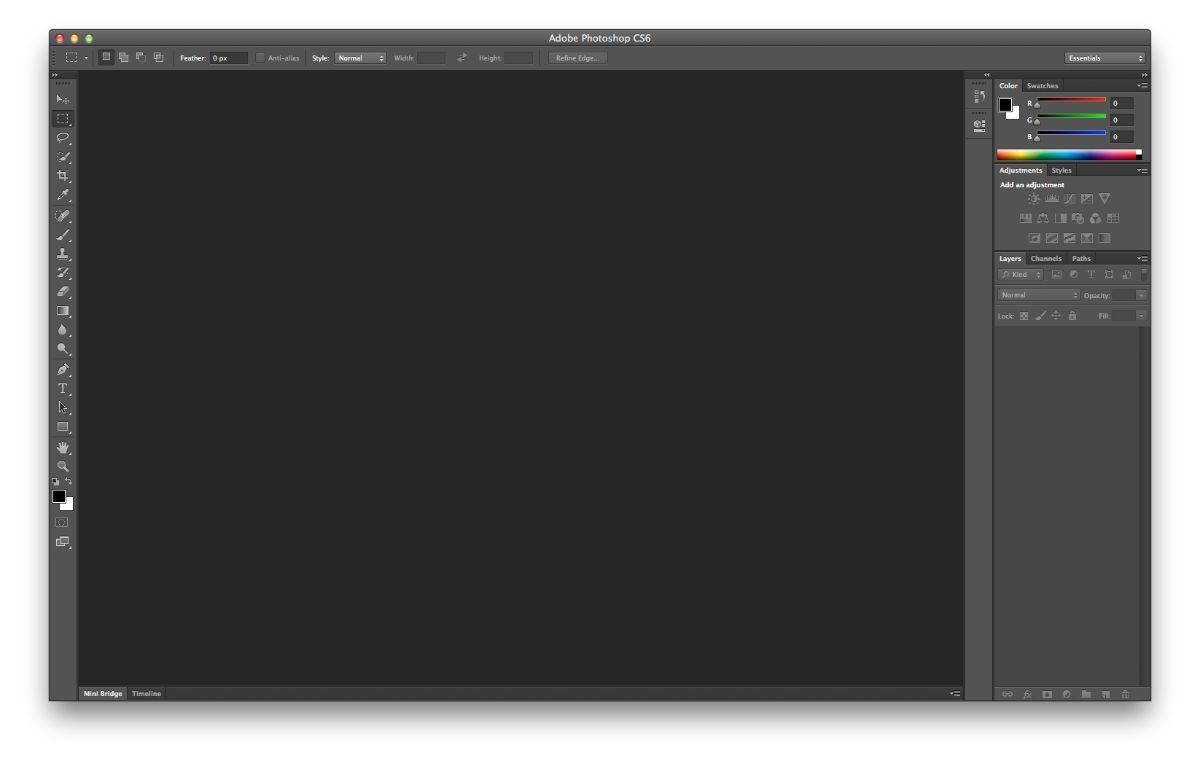
আপনি কি ফটোশপে ড্রপ শ্যাডো ব্যবহার করতে জানেন? এটি এমন একটি সরঞ্জাম যা কম পরিচিত এবং প্রকৃতপক্ষে, এটি এমন একটি যা আপনাকে সবচেয়ে বেশি সম্ভাবনা দিতে পারে।. কিন্তু কিভাবে ব্যবহার করবেন?
এর পরে আমরা আপনাকে ফটোশপে ড্রপ শ্যাডো কী কাজে ব্যবহার করা হয়, কীভাবে এটি প্রয়োগ করতে হয় এবং আপনি কী ফলাফল পেতে পারেন তা জানতে সাহায্য করতে যাচ্ছি। এটার জন্য যাও?
ফটোশপে ড্রপ শ্যাডো কি?

প্রথমত, আপনাকে বুঝতে হবে আমরা ফটোশপে ড্রপ শ্যাডো নিয়ে কী কথা বলছি। এই টুল টেক্সট প্রযোজ্য, যদিও এর মানে এই নয় যে আপনি ছবি দিয়ে এটি করতে পারবেন না। তবে এটা স্বাভাবিক নয়। এবং এটা কি করবেন না? এটি মূলত পাঠ্যকে কিছু ধারাবাহিকতা এবং গভীরতা দেয়. তবে এটি এটিকে আরও বেশি দাঁড়াতে দেয়।
এটি প্রয়োগ করার জন্য সবচেয়ে সহজ ফিল্টারগুলির মধ্যে একটি এবং আপনি হয়ত এটি কখনও কখনও দেখেছেন৷
কি জন্য আপনি এটি ব্যবহার করবেন
সমান্তরাল ছায়া আপনাকে 2D তে থাকা কিছুতে গভীরতা দিতে দেয়অর্থাৎ এটা বাস্তব দেখায় না। এখন, ছায়া দিয়ে যা করা হয় তা হল একটি নতুন দৃষ্টিভঙ্গি যোগ করা যা এটির প্রজেক্টকে আরও বাস্তবসম্মত, গভীর এবং আকর্ষণীয় দেখায়।
গ্রন্থে, প্রায়ই তাদের হাইলাইট করতে ব্যবহৃত কিন্তু এছাড়াও যাতে তারা পটভূমি থেকে আলাদা করা যায়. অর্থাৎ, আপনি যদি অনেক ইমেজ এবং রঙের সাথে একটি ব্যাকগ্রাউন্ড রাখেন, এটি স্বাভাবিক যে, আপনি যখন কিছু লেখেন, তখন এমন কিছু অংশ থাকে যা শেষ পর্যন্ত দেখা যায় না। এটি এড়াতে, ছায়া আরও স্পষ্টভাবে অক্ষর দেখতে সাহায্য করতে পারে। বাস্তবে, তারা কিছুটা নিস্তেজ দেখাবে (কালো ছায়ার কারণে, যা আপনি উপায়ে রঙ পরিবর্তন করতে পারেন), তবে এটি আসলে তাদের আরও ভাল পড়তে দেয়।
একটা উদাহরণ নেওয়া যাক। একটি নিয়ন হলুদ পটভূমি কল্পনা করুন. এবং আপনি একটি শব্দ করা. হোয়াইট হাউস. স্বাভাবিক বিষয় হল আপনি এটি পড়তে পারেন তবে "উজ্জ্বল" ব্যাকগ্রাউন্ডের কারণে এটি আপনার পক্ষে কঠিন। এখন আপনি যদি ফটোশপে ড্রপ শ্যাডো ব্যবহার করেন, তাহলে আপনি সেই হলুদটিকে কিছুটা নিঃশব্দ করবেন এবং একই সাথে সাদা অক্ষরগুলিও। ফলাফল? যাতে আপনি আপনার চোখকে একটু চাপ না দিয়ে এটি দ্রুত পড়তে এবং সহজেই বুঝতে সক্ষম হবেন।
স্পষ্টতই, এটি শুধুমাত্র ব্যাকগ্রাউন্ড বা শক্তিশালী রংগুলির বিরুদ্ধে শব্দগুলিকে তীক্ষ্ণ করতেই কাজ করে না এছাড়াও অক্ষর এবং/অথবা চিত্রগুলিকে দৃষ্টিকোণ দেয় যা এই ছায়া বহন করে.
কিন্তু কিভাবে ব্যবহার করবেন? আমরা নীচে আপনাকে এটি ব্যাখ্যা.
ফটোশপে ড্রপ শ্যাডো কীভাবে ব্যবহার করবেন
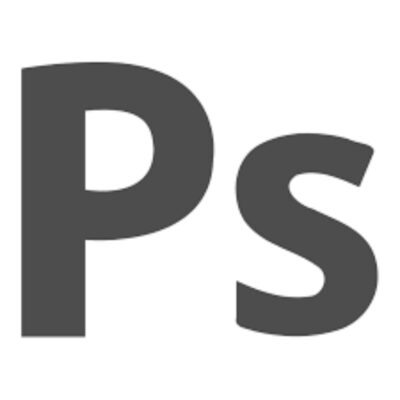
ফটোশপে ড্রপ শ্যাডো ব্যবহার করা খুবই সহজ। এতটুকু যে মাত্র কয়েকটি ধাপে আপনি এটি প্রয়োগ করতে সক্ষম হবেন। কিভাবে?
প্রথম জিনিস আমরা করতে যাচ্ছি একটি নতুন নথি পান। এ, একটি লাল পটভূমি রাখুন, এবং টেক্সট টুল সহ একটু লম্বা একটি শব্দ লিখুন. এখন, সেই স্তরটি নির্বাচন করে, আপনাকে অবশ্যই স্তর বিভাগে যেতে হবে (যা সম্পাদক অংশে ছোট দেখাবে। এখানে আপনাকে করতে হবে fx এ টিপুন, যা আপনি সেই প্যানেলের নীচে পাবেন।
এফএক্স কি করে? এটি একটি মেনু নিয়ে আসবে এবং এতে আপনি ব্লেন্ডিং, বেভেল এবং এমবস, স্ট্রোক, ইনার শ্যাডো, ইনার গ্লো, সাটিন, কালার ওভারলে, গ্রেডিয়েন্ট... এবং এর বিকল্প পাবেন। সবকিছুর শেষে সমান্তরাল ছায়া বেরিয়ে আসবে. সেখানে ক্লিক করুন.
এটি আপনাকে একটি নতুন ট্যাবে নিয়ে যাবে যেখানে আপনি যা খুঁজছেন তার জন্য একটি কাস্টম ড্রপ শ্যাডো তৈরি করার জন্য আপনার কাছে বিভিন্ন বিকল্প থাকবে। আপনি কি খুঁজে পান?
মিশ্রণ মোড
এই বাক্সে আপনি সেই অক্ষরগুলির সাথে আপনার ছায়া কীভাবে মিলিত হবে তা নির্বাচন করতে সক্ষম হবেন. ডিফল্টরূপে আপনি সংখ্যাবৃদ্ধি করতে পারেন কিন্তু আপনি যদি একটু কৌতূহলী হন এবং অন্যান্য বিকল্পগুলির দিকে তাকান তবে আপনি দেখতে পাবেন যে ছায়া পরিবর্তন হয়।
এখানে আপনি কি ধরনের ফিউশন চান তা পর্যালোচনা করতে হবে। কিন্তু, এছাড়াও, ছায়ার রঙ, যা আয়তক্ষেত্র যা এটির পাশে প্রদর্শিত হয়। আপনি চাইলে যেকোনো রঙে লাগাতে পারেন, এটি কালো হতে হবে না।
শিক্ষাহীনতা
অস্বচ্ছতা ছায়া দেখতে কেমন হবে তা আপনাকে কাস্টমাইজ করতে দেয়, তীক্ষ্ণভাবে বা স্বচ্ছভাবে কিনা. আপনি যদি 0% বা অনুরূপ চয়ন করেন তবে এটি স্বচ্ছ হবে, যদি সেগুলি 100 এর কাছাকাছি মান হয় তবে এটি অস্বচ্ছ হবে।
আপনি 0 থেকে 100 পর্যন্ত একটি মান বেছে নিতে পারেন।
কোণ
এই বিকল্পে আপনি 170 এবং -170º এর মধ্যে যায় এমন একটি কোণে ছায়া স্থাপন করার সুযোগ পাবেন. এই ক্ষেত্রে, আপনার কাছে "গ্লোবাল লাইট ব্যবহার করুন" চেক করার বিকল্পও রয়েছে। তুমি কি করছো? এটি ফটোশপকে অর্ডার দেয় যাতে সেই ছায়ার একটি প্রাকৃতিক অভিক্ষেপ থাকে। অবশ্যই, এই বিকল্পটি সম্পূর্ণ নথিতে প্রযোজ্য, একটি একক অংশের জন্য নয়, যে কারণে অনেকেই এটিকে নির্দেশ করতে পছন্দ করেন না এবং যতক্ষণ না তারা নিখুঁত বিন্দু খুঁজে পান ততক্ষণ পর্যন্ত ছায়াটিকে ম্যানুয়ালি সরাতে সক্ষম হন।
দূরত্ব

দূরত্ব শব্দের সেই ছায়া আমরা কতটা দূরে বা কাছে চাই তার সাথে এর সম্পর্ক রয়েছে অথবা আমাদের আছে বস্তু. আপনি এটি 0 থেকে 30000 পিক্সেলের মধ্যে একটি বন্ধনীতে রাখতে পারেন
প্রসার
এই ক্ষেত্রে, এক্সটেনশন ছায়া কতক্ষণ পরিমাপ করবে তা বোঝায়, অর্থাৎ, আপনি যদি এটি সমগ্র বস্তুর উপর ছড়িয়ে দিতে চান বা আপনি এটিকে শুধুমাত্র অস্পষ্টভাবে লক্ষণীয় হতে পছন্দ করেন।
আয়তন
এই গ্রুপের শেষ ফ্যাক্টরটি হল আকার এবং এখানে, 0 থেকে 255 এর মধ্যে, আপনি সেট করতে পারেন যে আপনি আপনার ছায়া কত বড় হতে চান।
শাদি
এই ড্রপ শ্যাডো ট্যাবের শেষ ব্লকটি হল কোয়ালিটি। এটিতে আপনি নিম্নলিখিতগুলি খুঁজে পেতে সক্ষম হবেন:
- বাহ্যরেখা. এটি ছায়ার অস্বচ্ছতার সাথে সম্পর্কিত। ডিফল্টরূপে, আপনি একটি বর্গক্ষেত্রের একটি আইকন দেখতে পাবেন যা দুটি তির্যকভাবে বিভক্ত। কিন্তু আপনি যদি এটিতে ক্লিক করেন তবে আপনি দেখতে পাবেন যে আপনি আরও বিকল্প পাবেন। এগুলি পরিবর্তন করার সাথে সাথে আপনি দেখতে পাবেন যে ছায়াটি কিছুটা রূপান্তরিত হয়েছে। লক্ষ্য হল আপনি যা অর্জন করতে চান তার উপযুক্ত একটি খুঁজে বের করা।
- গোলমাল. আপনার শব্দকে "বিচ্ছুরণ" হিসাবে বোঝা উচিত। আপনি এটি যত বেশি লাগাবেন, এটি আরও বিক্ষিপ্ত দেখাবে। আপনি এটিকে 0 থেকে 100 এর মধ্যে রাখতে পারেন।
আপনি দেখতে পাবেন, শেষে একটি বাক্য প্রতিষ্ঠিত হয়েছে যা বলে: "স্তরটি ড্রপ শ্যাডোকে কভার করে"। ডিফল্টরূপে এটি নির্বাচন করা হবে, কিন্তু আমরা এটি অপসারণ কি হবে? চেষ্টা করে দেখুন।
আমরা আগে নির্দেশিত প্রতিটি মান আপনি কীভাবে রেখেছেন তার উপর নির্ভর করে, ফটোশপে আপনার ড্রপ শ্যাডো পরিবর্তন হবে এবং এক বা অন্য উপায় হবে। এটি নির্ভর করবে কাজ এবং লক্ষ্য অর্জনের উপর। কিন্তু আপনি যদি এই ট্যাবটি আয়ত্ত করেন তবে শিল্পের সত্যিকারের কাজগুলি তৈরি করতে আপনার কোন সমস্যা হবে না।
ফটোশপে ড্রপ শ্যাডো কীভাবে ব্যবহার করবেন সে সম্পর্কে আপনার কি প্রশ্ন আছে? তারপর আমাদের বলুন এবং আমরা আপনাকে সাহায্য করার চেষ্টা করব।